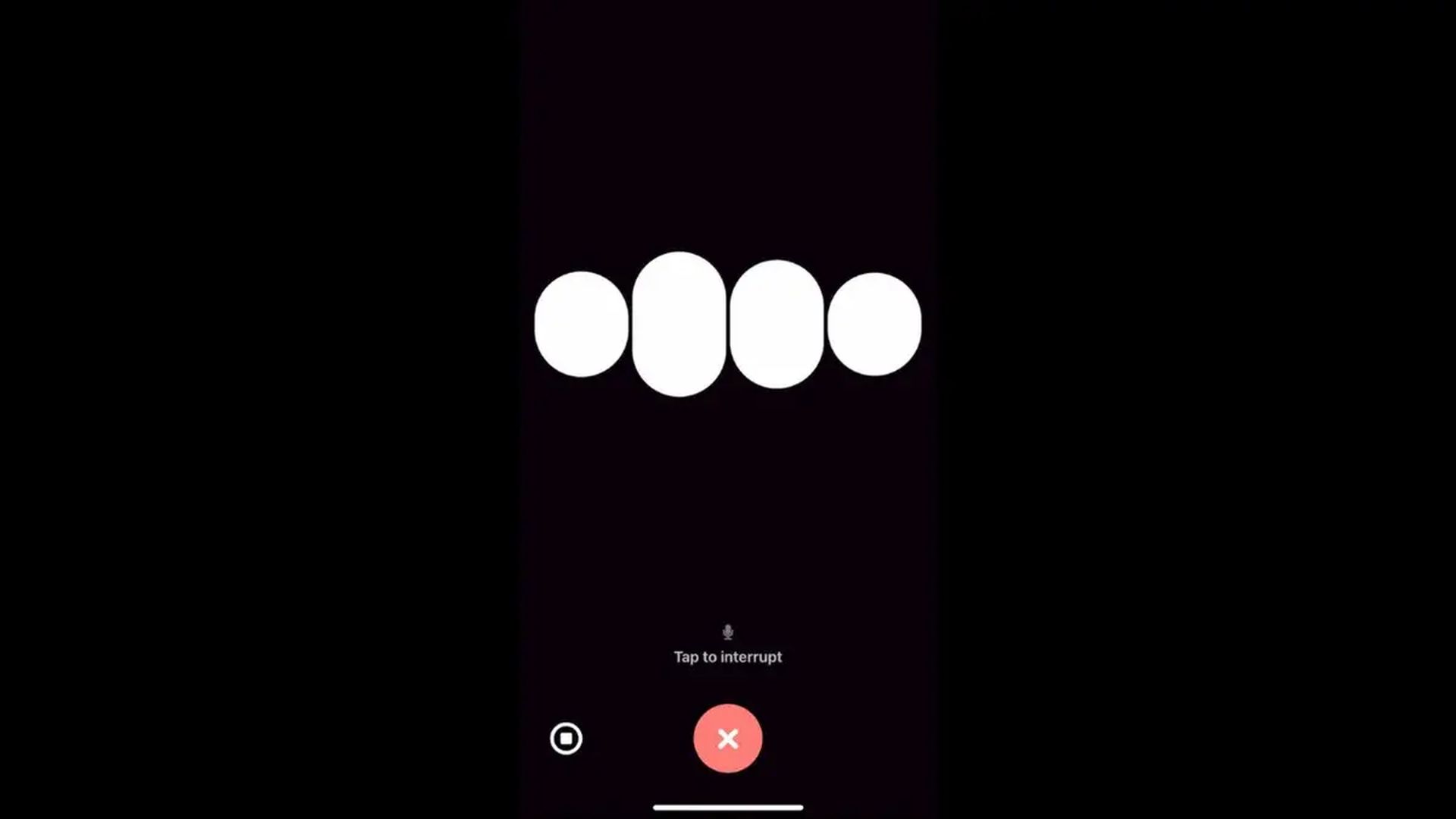如果您在科技生活中落后,您并不孤单。当 Apple 忙于进行 Siri 的“Apple Intelligence”升级时,您可能会对更快、更智能的替代方案——ChatGPT 感到好奇。幸运的是,未来不需要更新。
现在,有一种简单的方法可以将 ChatGPT 集成到您的 iPhone 中:它甚至可以使用 Apple Shortcuts 应用程序接管 Siri 的部分职责。让我们一步一步地看一下。您可以这样做。
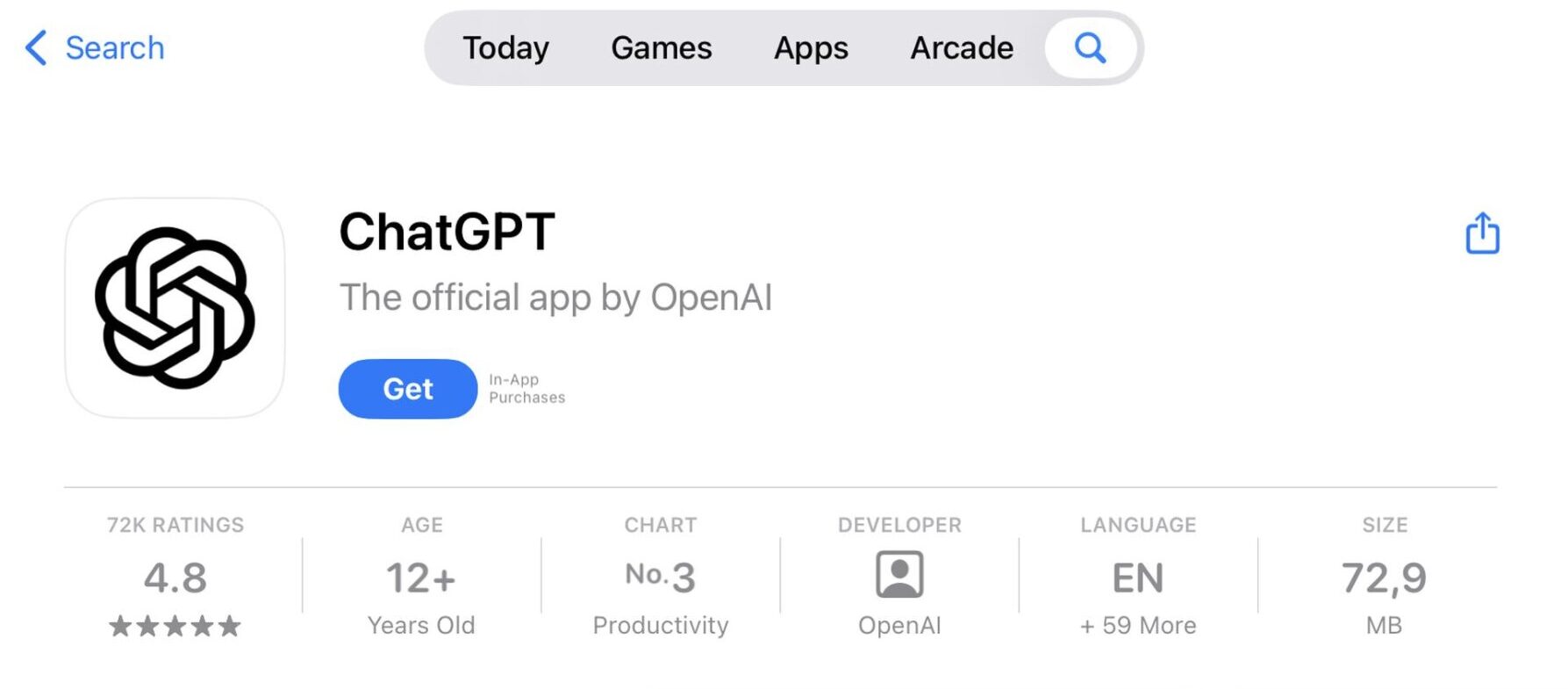
如何在 iPhone 或 iPad 上安装 ChatGPT 而不是 Siri
让我们切入正题:您需要一些东西才能在 iPhone 或 iPad 上用 ChatGPT 替换 Siri。首先,确保您已安装 Apple Shortcuts 应用程序。如果没有,请从 App Store 进行四舍五入。然后,下载 ChatGPT 应用程序并使用您的 OpenAI 帐户登录。
使用完这些应用程序后,打开“快捷方式”应用程序。现在,让我们回顾一下整个过程:
- 创建快捷方式: 点击“打开快捷方式”右上角的加号 (+) 图标。在搜索栏中,输入“ChatGPT”并选择与 ChatGPT 开始语音对话的选项。将此快捷方式重命名为“Hey ChatGPT”等吸引人的名称,然后点击“完成”。
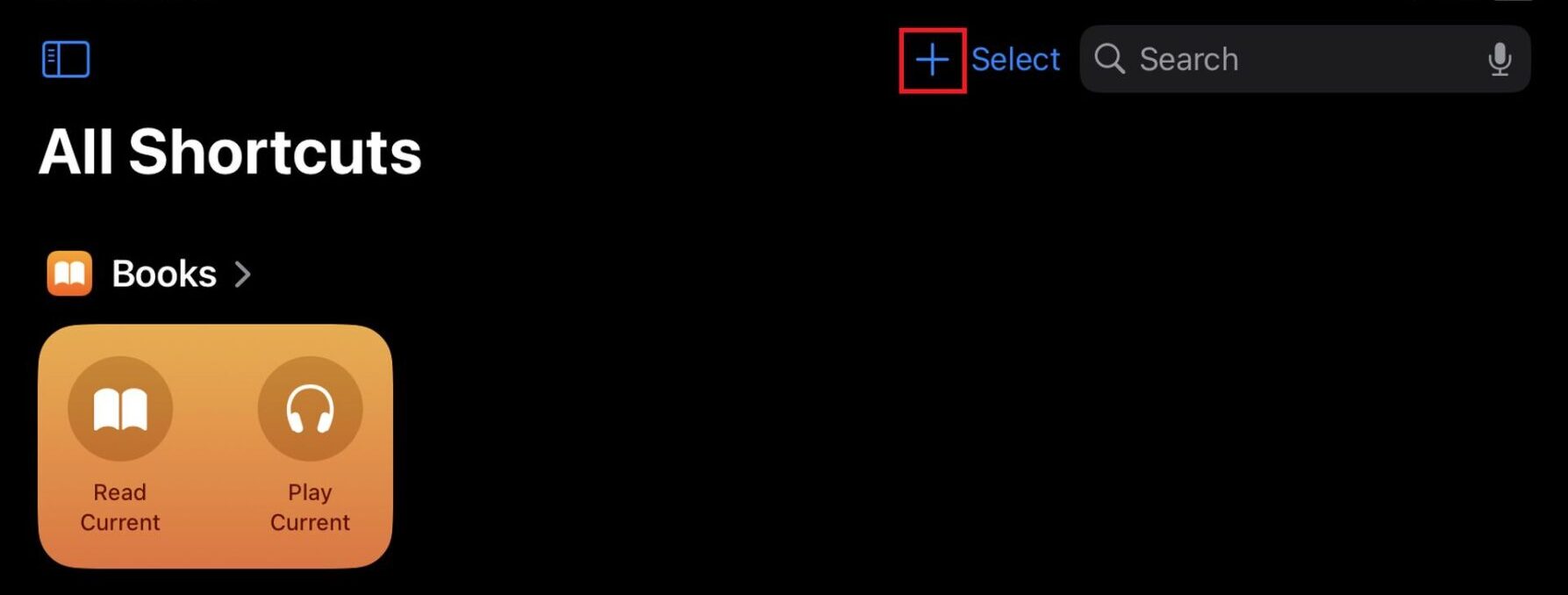
- 将其添加到您的主屏幕:拿起手指,将鼠标悬停在新快捷方式上,单击“详细信息”,然后选择“添加到主屏幕”。通过轻松访问,您甚至可以自定义快捷方式图标和颜色。然后,点击右上角的“添加”以完成。
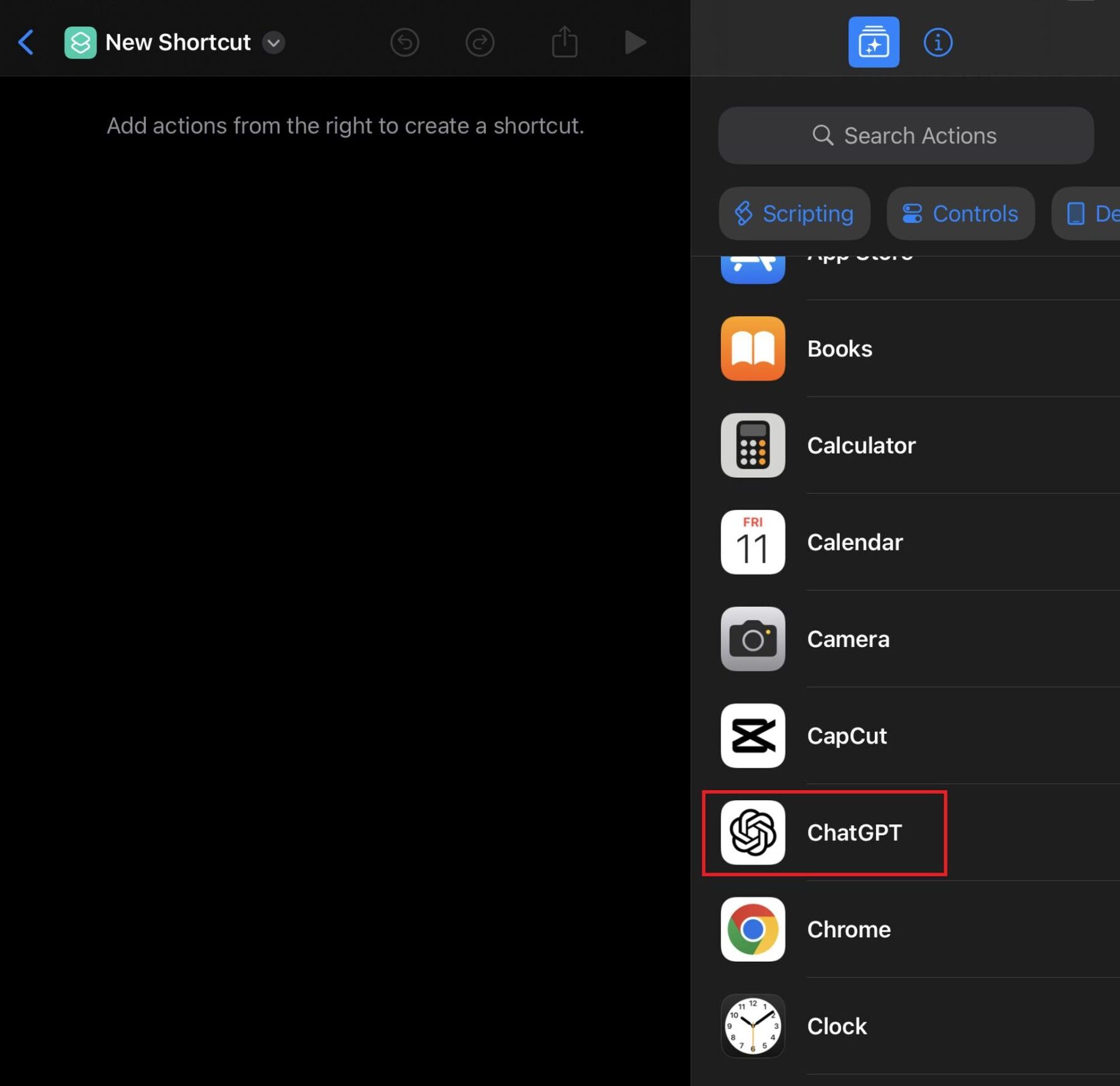
- 使用 Siri 激活 ChatGPT:按住 iPhone 的侧面按钮并说“嘿 ChatGPT”,聊天机器人将准备好收听。如果您使用的是 iPhone 15 Pro、Pro Max 或 iPhone 16,您可以使用操作按钮或您想要用于该功能的任何按钮立即激活它,立即为您提供 ChatGPT。
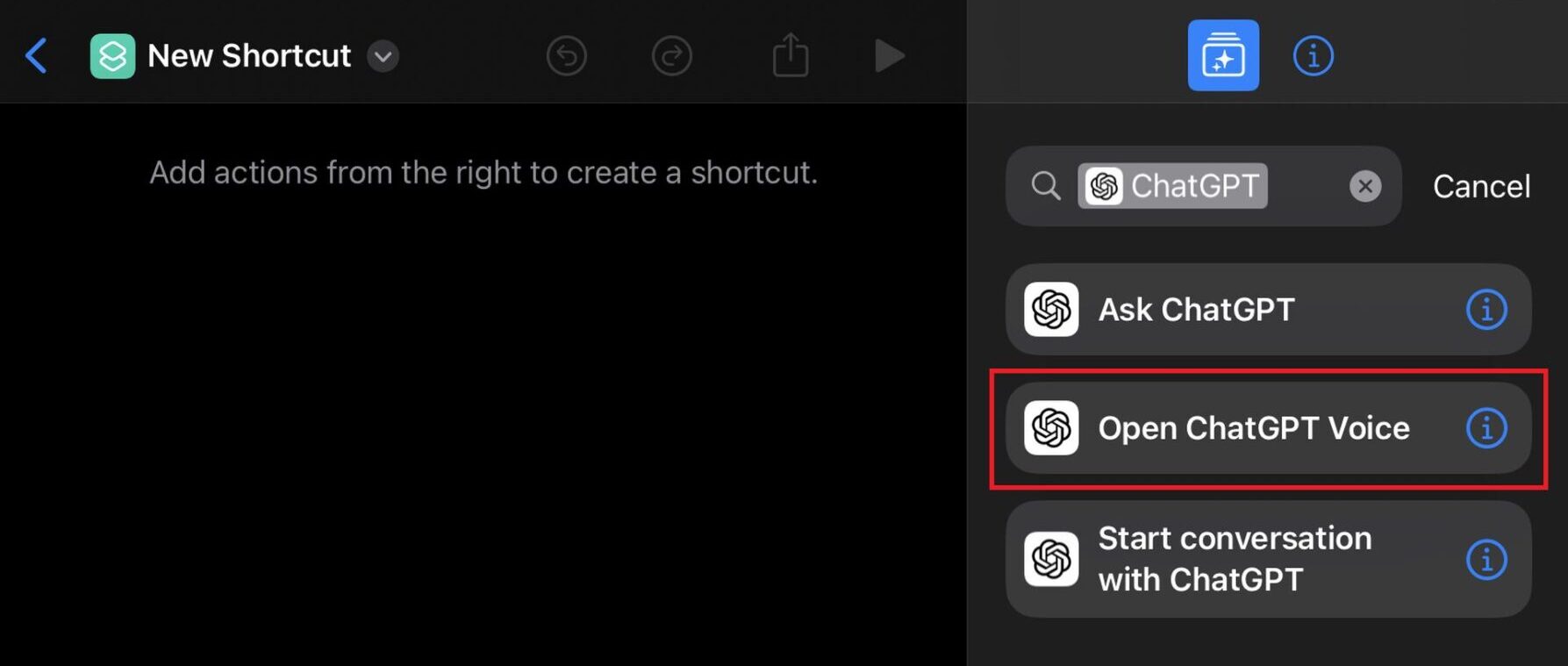
像专业人士一样使用 ChatGPT
设置快捷方式后,它就可以按照您的命令为您提供 ChatGPT 服务。当您第一次使用它时,您必须确认是否要允许访问您的麦克风或进行语音设置。然后,就非常简单了:你问 ChatGPT 一个问题,它就会跟你说话。实际上,即使您不必重新激活快捷方式,它也可以让您继续对话。
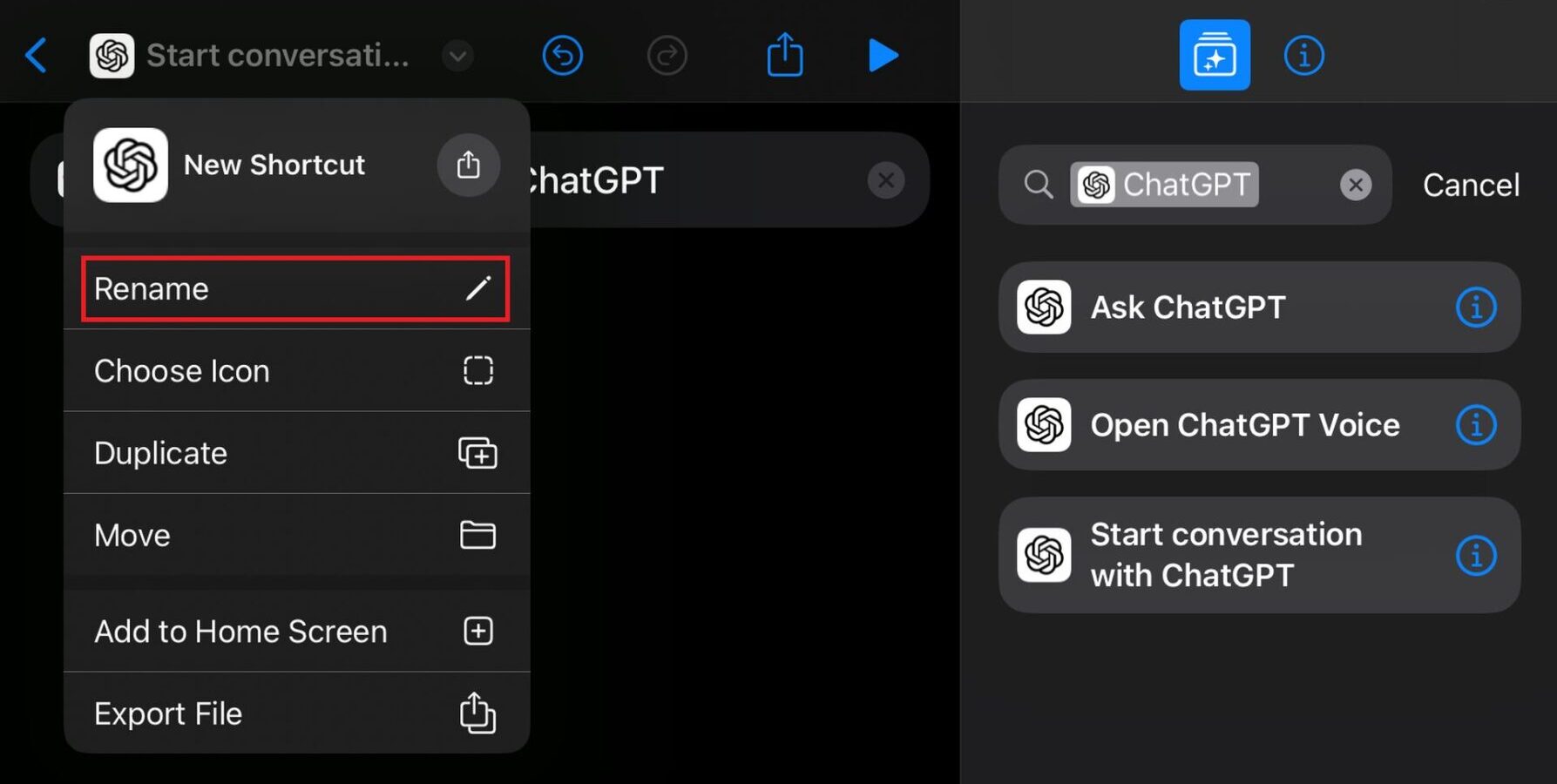
完成后,不要忘记点击红色 X 来结束会话 – 让 ChatGPT 在后台监听可能会很尴尬!
Siri 还不会去任何地方。
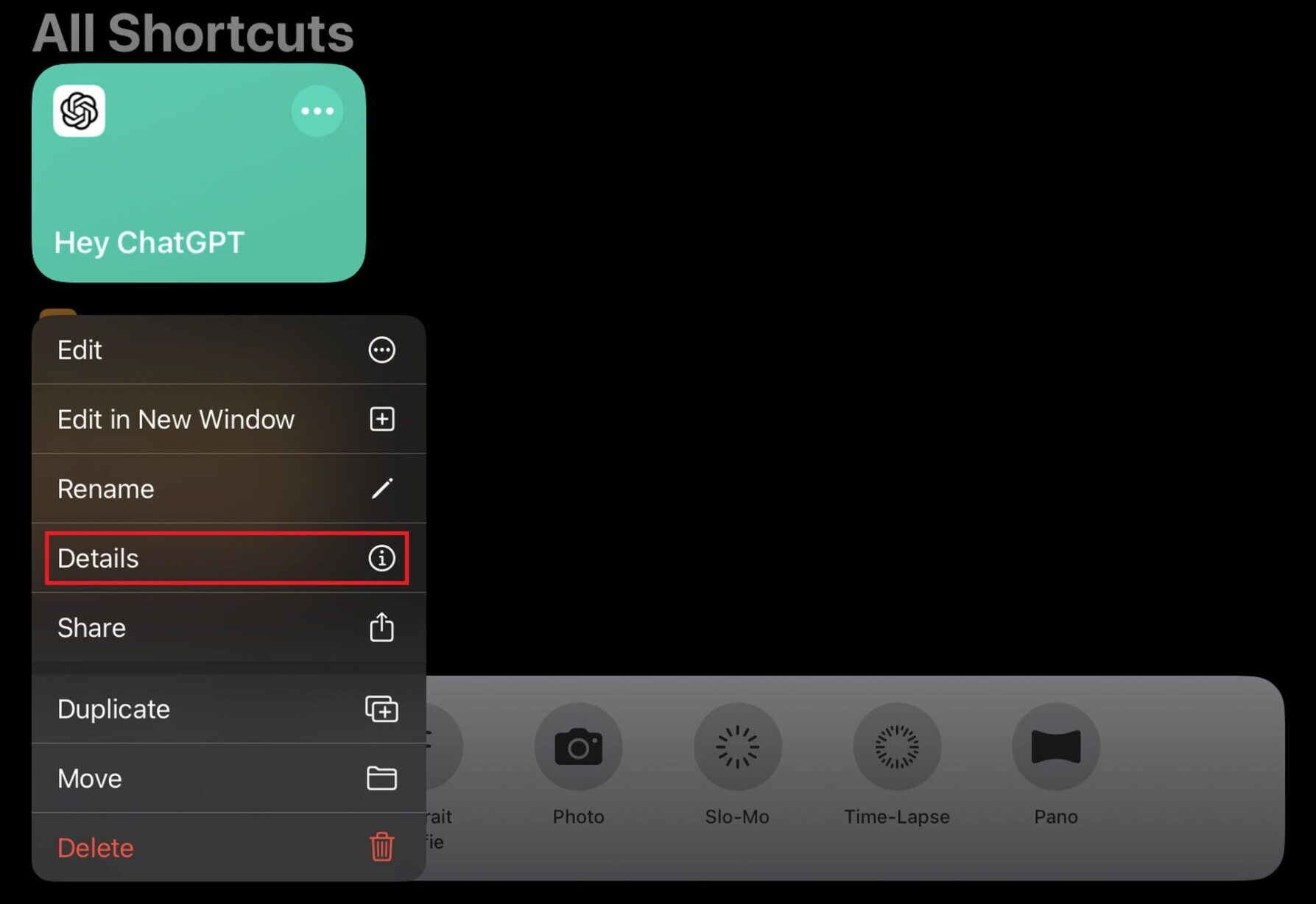
切换到 ChatGPT 并不意味着您要放弃 Siri。对于基本的 Siri 请求,例如设置提醒、创建日历事件等,Siri 的性能仍然比 ChatGPT 低。然而,ChatGPT 无疑更具对话性,并且对事物的了解也非常丰富。不过,不用担心,这两个助手可以同时在后台运行。当您需要 Apple 的帮助时,按住侧边按钮并说“嘿 Siri”。
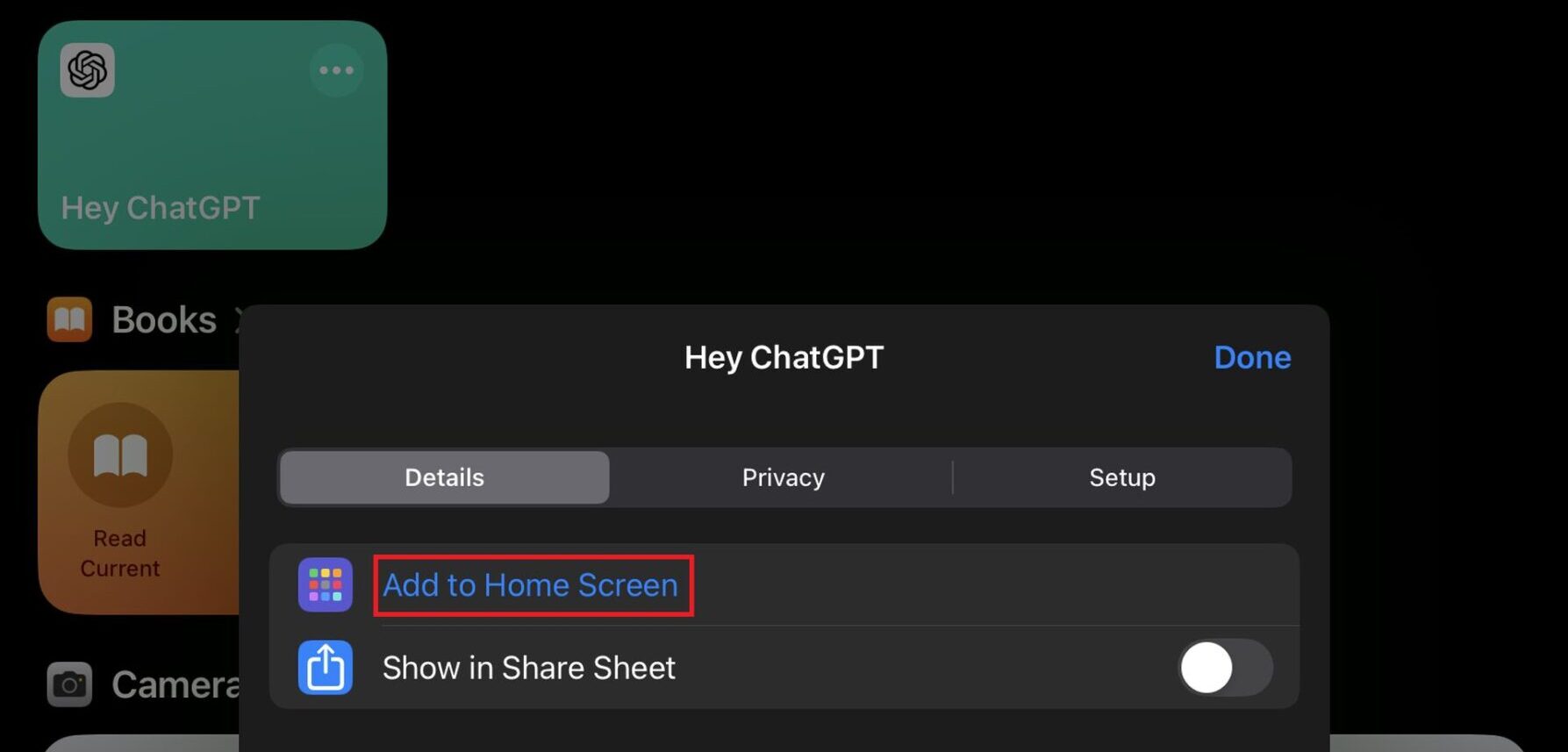
如果您想升级语音助手体验但又不想离开 Siri,本指南将帮助您做到这一点。通过跳过这些,您可以与 ChatGPT 进行更密切的讨论,同时 Siri 仍然处理您的日常任务。
图片来源:苹果截图
Source: 如何用 ChatGPT 替换 Siri